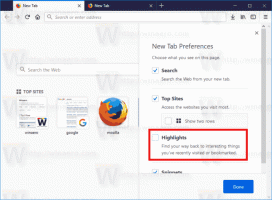სანიშნეების ავტომატური ექსპორტი HTML ფაილში Firefox-ში
როგორ მოხდეს სანიშნეების ავტომატური ექსპორტი HTML ფაილში Firefox-ში
შესაძლებელია Mozilla Firefox-ის კონფიგურაცია, რათა ავტომატურად მოხდეს სანიშნეების ექსპორტი HTML ფაილში. ამის ჩართვა შესაძლებელია დამალული ოფციით დაახლოებით: config. როდესაც ჩართულია, ბრაუზერი ავტომატურად ახდენს თქვენი სანიშნეების ექსპორტს HTML ფაილში და შეინახავს მას ქვემოთ თქვენი Firefox პროფილი, რომელიც ჩვეულებრივ ინახება C:\Users\Your User-ში სახელი\AppData\Roaming\Mozilla\Firefox\Profiles\
რეკლამა
თუ Mozilla Firefox ბრაუზერში გაქვთ სანიშნეების თაიგული, შესაძლოა დაგაინტერესოთ მათი ექსპორტი HTML ფაილში. ეს ძალზე სასარგებლოა, რადგან თქვენ შეგიძლიათ გქონდეთ თქვენი სანიშნეების სარეზერვო ასლი. ასევე, შეგიძლიათ მოგვიანებით გახსნათ ეს ფაილი სხვა კომპიუტერზე ან მობილურ მოწყობილობაზე, სადაც Firefox არ არის დაინსტალირებული. ასევე შეგიძლიათ HTML ფაილის იმპორტი სხვა ბრაუზერში იმავე კომპიუტერზე ან სხვა მოწყობილობაზე.

Firefox არის პოპულარული ვებ ბრაუზერი თავისი რენდერის ძრავით, რაც ძალიან იშვიათია Chromium-ზე დაფუძნებულ ბრაუზერის სამყაროში. 2017 წლიდან Firefox-ს აქვს Quantum ძრავა, რომელსაც გააჩნია დახვეწილი მომხმარებლის ინტერფეისი, კოდური სახელწოდებით "Photon". ბრაუზერი აღარ შეიცავს XUL-ზე დაფუძნებული დანამატების მხარდაჭერას, ამიტომ ყველა კლასიკური დანამატი მოძველებულია და შეუთავსებელია. იხ
უნდა ჰქონდეს დამატებები Firefox Quantum-ისთვის
ძრავში და UI-ში განხორციელებული ცვლილებების წყალობით, ბრაუზერი საოცრად სწრაფია. Firefox-ის მომხმარებლის ინტერფეისი გახდა უფრო მგრძნობიარე და ის ასევე შესამჩნევად სწრაფად იწყება. ძრავა აწარმოებს ვებ გვერდებს ბევრად უფრო სწრაფად, ვიდრე ოდესმე აკეთებდა გეკოს ეპოქაში.
ძირითადი ბრაუზერების უმეტესობა მხარს უჭერს სანიშნეების იმპორტს HTML ფაილიდან. ბრაუზერებს მოსწონთ Microsoft Edge, გუგლ ქრომი, და Internet Explorer ამის საშუალებას მოგცემთ.
სანიშნეების ავტომატურად ექსპორტი HTML ფაილში Firefox-ში,
- გახსენით Firefox.
- ახალ ჩანართში ჩაწერეთ
შესახებ: კონფიგურაციამისამართების ზოლში. - დააწკაპუნეთ მე ვიღებ რისკს.

- საძიებო ველში ჩაწერეთ ან დააკოპირეთ-ჩასვით ხაზი
browser.bookmarks.autoExportHTML.
- ორჯერ დააწკაპუნეთ browser.bookmarks.autoExportHTML ხაზი მის დასაყენებლად მართალია.

- მოგვიანებით ცვლილების გასაუქმებლად დააწკაპუნეთ გადატვირთვა ღილაკი გვერდით browser.bookmarks.autoExportHTML ღირებულებაში
შესახებ: კონფიგურაცია.
თქვენ დაასრულეთ!
ახლა გადაამოწმე პოსტი'სანიშნეების იმპორტი და ექსპორტი HTML ფაილში Firefox-ში' რათა ნახოთ, თუ როგორ უნდა მოხდეს თქვენი HTML ფაილის ხელით იმპორტი Firefox-ში.
Ის არის.